こんにちはこんばんは、YouTubeチャンネル「夢野千春」で動画を投稿している夢野千春です。
2022年9月中旬以降、Twitterで「NURO光」と検索すると今でも通信速度や回線の安定性に悩みを抱えている方の嘆きのツイートを目にします。
そんな方々のツイートによく目にするのが
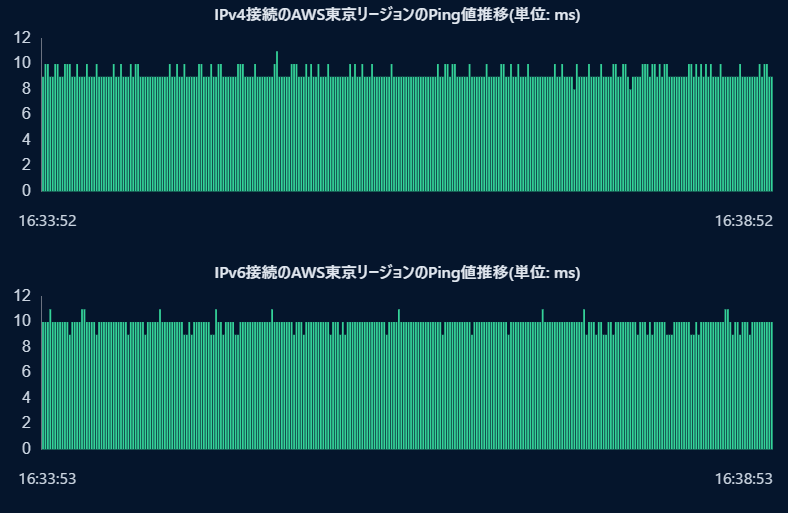
こんな感じのグラフ。
これどうやってるんだろうと以前から気になっていたのですが、ようやく判明したので筆者も使ってみることにしました。
その名も「LAG WATCH」です。
LAG WATCHとは?
LAG WATCHは、みんなのネット回線速度(みんそく)を運営している「合同会社on flow」が提供するPingの測定結果をグラフや履歴で確認することが出来るPC専用ネットワーク品質測定アプリケーション。
WindowsとMacに対応しており、無料で利用することができます。(Ping測定データの収集を行わない980円のプライバシープランも実装予定とのこと)
セットアップ方法

LAG WATCH公式サイトの画面右上にある「インストール」を左クリックすると、専用アプリをダウンロードすることができます。

Windowsの場合、アプリの保存先に「LAGWATCH.exe」というアプリが追加されるのでダブルクリックして起動します。

起動後、最初に上記画像のような画面が表示されます。
「利用規約・プライバシーポリシーに同意する」にチェックを入れ、「環境情報入力画面へ進む」を左クリックします。

利用環境入力画面では、お使いのネット回線のタイプやお住いの都道府県・市区町村、住宅タイプを入力します。
利用環境内容を入力したら「利用環境情報を送信して、測定画面に進む」を左クリック。
セットアップはこれだけです。
測定画面

利用環境を入力し終えるとこのような画面が表示されます。
「Ping測定を開始する」ですぐさま測定が開始されます。

測定はリアルタイムで行われ、結果をグラフに反映してくれます。
問題がなければ緑、パケロスなど異常があれば赤で表示されます。
測定をやめる場合は画面左上の「測定終了」で行えます。


測定時間を変更すると表記内容が変わり、直近1時間にすると「平均Ping値の推移」「平均パケットロス率の推移」「ジッター値の推移」を確認することができます。
ちなみに上記画像のグラフは、筆者が現在利用しているネット回線のeo光(5Gbpsプラン)のものです。
以前はNURO光を利用していたのですが、2022年9月中旬以降ゴールデンタイムの速度低下とパケットロスが酷く活動にも影響が出てしまったため、解約期間のタイミングで回線を乗り換えました。
履歴


測定結果は「履歴」で確認することができ、時間帯による測定回数と平均Ping値、ジッター値、平均パケットロス率を確認することができます。
設定

設定画面では、PC起動時・アプリ起動時のアクション設定やノートパソコンで測定する際に便利な「省電力モード」の他、回線環境が変わった時に「回線情報の編集」にて再設定することができます。